รีวิว Canon PIXMA G3000 เครื่องพิมพ์ระบบแท็งก์ครั้งแรกจากแคนอน
ปัญหาผู้ใช้ซื้อเครื่องพิมพ์อิงค์เจ็ทแล้วนำไปดัดแปลงติดกล่องเก็บน้ำหมึกภายนอก หรือที่เราเรียกกันว่า “หมึกแท็งก์” มีมายาวนาน ผู้ผลิตอ้างว่าอาจเสี่ยงกับน้ำหมึกที่ไม่ได้คุณภาพและอาจทำให้หัวพิมพ์ (printhead) เสียหายได้ โดยข้อดีของการติดแท็งก์คือสามารถจุน้ำหมึกได้ปริมาณมากกว่าตลับหมึก (cartridge) แบบดั้งเดิม และมองเห็นปริมาณน้ำหมึกที่เหลืออยู่ได้ด้วยตาเปล่า ภายหลังผู้ผลิตหลายยี่ห้อทนไม่ไหวเพราะไม่สามารถโน้มน้าวให้ผู้ใช้กลับมาใช้หมึกแบบตลับได้ จึงตัดสินใจออกเครื่องพิมพ์ของตนแบบเป็นแท็งก์มาขายซะเลย
Canon PIXMA G3000 เป็นเครื่องพิมพ์ในซีรีส์ G ที่เป็นไลน์ใหม่ของแคนอน ขณะนี้มีออกมาด้วยกันสามรุ่น คือ G1000, G2000 และ G3000 เรียงจากรุ่นล่างไปรุ่นท็อป เป็นเครื่องพิมพ์ระบบแท็งก์ทุกตัว โดยรุ่นที่ผมจะรีวิวครั้งนี้คือ G3000 เป็นรุ่นท็อปที่มีฟีเจอร์ครบครันสำหรับการใช้งานตามบ้าน และผู้ใช้ทั่วไป

สเปก
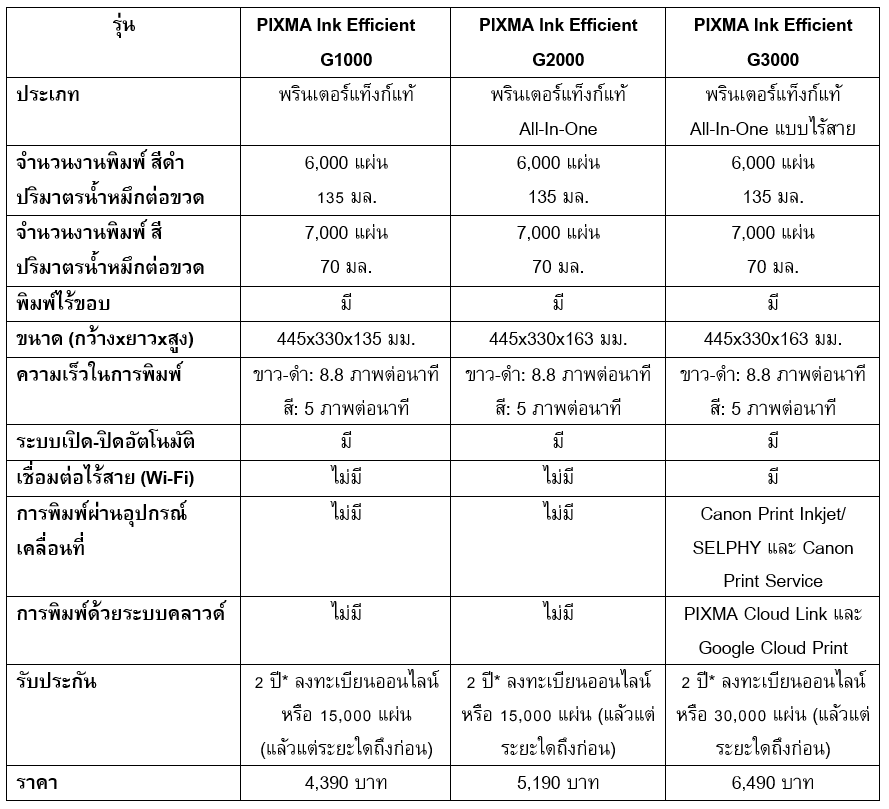
จะเห็นว่าความแตกต่างของทั้งสามรุ่นชัดเจนเข้าใจง่าย คือรุ่น G1000 เป็นเครื่องพิมพ์ซิงเกิลฟังก์ชัน พิมพ์ได้อย่างเดียว, รุ่น G2000 เพิ่มสแกนเนอร์เข้ามา และรุ่น G3000 เพิ่มฟีเจอร์เชื่อมต่อผ่าน Wi-Fi และฟีเจอร์เกี่ยวกับคลาวด์เข้ามา นอกจากนี้ยังรับประกันนานกว่ารุ่นอื่น
ฮาร์ดแวร์
Canon PIXMA G3000 มาในบอดี้สีดำ ขนาดใกล้เคียงเครื่องพิมพ์ตามบ้านทั่วไป สิ่งแรกที่สะดุดตาคือแท็งก์เก็บหมึกบริเวณด้านซ้ายและขวาของเครื่อง โดยแท็งก์สีดำอยู่ทางซ้ายมีขนาดใหญ่ ส่วนสีฟ้า, บานเย็น และเหลือง มีขนาดเล็กกว่า อยู่ด้านขวามือ
แท็งก์หมึกดำ
แท็งก์หมึกสี ด้านข้างก็มีช่องให้ดูระดับหมึกด้วย
ปุ่มควบคุมอยู่ด้านบน
สแกนเนอร์ขนาด A4
ในกล่องมีหมึกให้มา 4 สี แต่เครื่องรีวิวมีสีดำให้มาเพิ่มอีก 2 ขวด (หมึกผลิตที่ญี่ปุ่น)
ด้านหลังมีพอร์ต USB Type B
ลักษณะพร้อมใช้งานเป็นแบบนี้
การติดตั้ง และเปิดใช้งานครั้งแรก
เมื่อเป็นเครื่องพิมพ์แบบแท็งก์ การติดตั้งจึงต่างกับเครื่องพิมพ์แบบตลับ ผู้ใช้ต้องบีบหมึกเข้าไปในแท็งก์แต่ละสีเอง โดยการเปิดจุกยางของแต่ละแท็งก์ออก จากนั้นเปิดขวดหมึกที่แถมมา (หน้าตาเหมือนยาหยอดตาขนาดยักษ์) ค่อยๆ จิ้มเข้าไปในรูเติมหมึก แล้วคว่ำลงตามรูป สุดท้ายก็บีบหมึกเข้าไปจนหมด และนำจุกยางมาปิดให้สนิท
ใต้ฝามีรูปวิธีเติมหมึก
ดึงจุกยางไปเสียบไว้ตรงเสาเสียบเล็กๆ ก่อนเติมหมึก ตรงนี้ผมว่าเป็นการออกแบบที่ดี
คว่ำขวดหมึกลงแล้วบีบหมึกเข้าแท็งก์
เติมจนถึงขีดที่กำหนด
การเติมหมึกสีสามสีที่เหลือก็ทำแบบเดียวกัน
ส่วนการติดตั้งหัวพิมพ์ต้องบีบตัวล็อกให้เปิดออก แล้วนำหัวพิมพ์ทั้งสองอันที่ได้มา (แบ่งเป็นหัวสำหรับสีดำอันนึง และอีกสามสีอีกอัน) ใส่เข้าไปในช่องตามที่มีอักษร B (Black) และ C (Color) กำกับอยู่ จากนั้นปิดล็อกและกดปุ่มสีน้ำเงินทั้งสองปุ่มลงไปเป็นอันเสร็จ
ตัวล็อกหัวพิมพ์
เปิดอ้าออกแล้ววางหัวพิมพ์ลงไป ในรูปคือติดตั้งแล้ว ชิ้นที่มีอักษร C และ B
ด้านใต้หัวพิมพ์ C (Color) หัวเดียวสามสี
การใช้งานครั้งแรกหลังจากเสียบปลั๊กแล้วกดเปิดเครื่อง ให้กดปุ่ม Stop ค้างไว้ เครื่องจะทำการ “ชาร์จหมึก” ใช้เวลาสักพักก็เสร็จ จากนั้นก็ติดตั้งไดรเวอร์ที่คอมพิวเตอร์ตามปกติ โดยเครื่องพิมพ์รุ่นนี้ไม่มีหน้าจอใดๆ การเชื่อมต่อ Wi-Fi จึงต้องทำผ่านสมาร์ทโฟน ผู้ใช้ต้องโหลดแอพมาติดตั้งและกรอกรหัส Wi-Fi ในแอพ แอพจะเชื่อมต่อเข้าไปที่เครื่องพิมพ์แบบ ad-hoc (ต่อตรงไม่ผ่านเราเตอร์) และเชื่อมต่อเครื่องพิมพ์เข้าเครือข่ายให้ จึงพร้อมใช้งาน
คุณภาพการพิมพ์
มาถึงส่วนที่สำคัญที่สุด คือคุณภาพการพิมพ์ ผมลองพิมพ์เอกสารทั่วไป รวมถึงรูปถ่ายลงกระดาษ A4 และใช้กล้องติดเลนส์มาโครถ่ายเจาะให้ดูกันเลยครับ
Disclaimer: ผมใช้กระดาษ A4 ที่แคนอนให้มา ไม่ทราบว่าเป็นกระดาษยี่ห้ออะไร ความหนากี่แกรม แต่จับดูแล้วคุณภาพโอเค ไม่บางมาก ส่วนตอนทดสอบพิมพ์รูปถ่าย เนื่องจากแคนอนไม่ได้ให้กระดาษโฟโต้มาด้วย และหากพิมพ์ลง A4 ธรรมดาจะให้คุณภาพที่แย่ และกระดาษจะเปื่อยเป็นคลื่นๆ เพราะใช้หมึกมากกว่าปกติ ผมจึงใช้กระดาษอิงค์เจ็ทส่วนตัวที่มีอยู่มาทดสอบ เป็นกระดาษด้านที่มีการโค้ทกันน้ำไว้ ทำให้ไม่เปื่อยยุ่ยเวลาพิมพ์รูปถ่าย แต่ก็ยังไม่ใช่กระดาษที่เหมาะสมที่สุดสำหรับการพิมพ์รูปถ่ายอยู่ดีนะครับ
ทดลองพิมพ์เอกสารที่สร้างจาก Google Docs (ดูต้นฉบับได้ที่นี่)
ผมวางรูปเป็นคู่ๆ เพื่อให้ง่ายต่อการเปรียบเทียบ โดยรูปบนเป็น standard quality และรูปล่างเป็น high quality จากนั้นตามด้วยรูปแบบครอป 100% นะครับ
ตัวหนา
ตัวหนังสือปกติ
หัวข้อตัวใหญ่
รูปในเอกสาร
รูปนี้คุณภาพ Standard ใช้กระดาษ A4 ที่แคนอนให้มา (กระดาษงอเพราะเปื่อยหลังพิมพ์สีเต็มหน้า)
รูปนี้เซ็ตไว้ว่าพิมพ์รูป หลอกเครื่องว่าใช้กระดาษโฟโต้ แต่จริงๆ ใส่กระดาษอิงค์เจ็ตแบบกันน้ำ พิมพ์สวยขึ้นมาก สังเกตสีผนังเหลืองนวล, สีเขียวใต้ชายคา
สองอันนี้ถ่ายเจาะ ไม่ได้ครอป
ถ่ายเจาะเช่นกัน
สแกนเนอร์
ผมได้ทดสอบการสแกนโดยสแกนหน้าปกแคตตาล็อก IKEA และโบรชัวร์ของไทยวัสดุทั้ง 300 และ 600dpi ทำงานได้ตามที่ควรจะเป็น สีเที่ยงตรงดี (ดาวน์โหลดไฟล์จากการสแกนได้ที่นี่)
แอพพลิเคชัน
แอพพลิเคชันและฟีเจอร์ที่ต้องใช้อินเทอร์เน็ตต่างๆ มีตามรูปนี้
สรุป
ข้อดี
- หมึกแท็งก์ จุได้เยอะ พิมพ์ได้ยาวนาน
- ไม่ต้องระแคะระคายว่าหมึกหมดจริงหรือไม่ เห็นชัดเจนกันไปเลย
- คุณภาพการพิมพ์ถือว่าดี สำหรับผู้ใช้ตามบ้านทั่วไป
- มี Quiet Mode ลองแล้วพบว่าเสียงดึงกระดาษเงียบลงมาก และพิมพ์ช้าลง
- เปิดเครื่องเร็วมาก ไม่ถึงครึ่งนาทีก็พร้อมพิมพ์แล้ว
- พิมพ์แบบไร้ขอบ (borderless) บนกระดาษธรรมดาได้ (ผมเคยเจอบางยี่ห้อบังคับว่าต้องเป็นกระดาษชนิดพิเศษเท่านั้น)
- การประกอบ รวมถึงการออกแบบทั้งภายนอกและภายในทำได้ดีมาก
- ประกันนานกว่ายี่ห้ออื่น
ข้อเสีย
- ไม่มีหน้าจอ ทำให้การสั่งงานและการเชื่อมต่อ Wi-Fi ลำบากไปหน่อย
- พิมพ์สองหน้าอัตโนมัติไม่ได้
- ราคาค่อนข้างแพง ถ้าคิดว่าไม่เอาหมึกแท็งก์ ด้วยราคานี้จะสามารถซื้อเครื่องพิมพ์ที่มีถาดเก็บกระดาษ, สแกนเนอร์แบบ ADF และพิมพ์สองหน้าอัตโนมัติได้เลย
หมายเหตุ: เนื่องจากผมถ่ายรูปงานพิมพ์ด้วยเลนส์มาโคร ทำให้ดูเหมือนตัวหนังสือไม่คม แต่การดูด้วยตาเปล่าถือว่าคมใช้ได้สำหรับเครื่องพิมพ์คลาสนี้นะครับ